5.1 ZENworks 控制中心
管理區域內所有的 ZENworks 伺服器皆會安裝 ZENworks 控制中心。您可以在任一部 ZENworks 伺服器上執行所有的管理工作。由於 ZCC 屬於 Web 型管理主控台,因此您可以從任何受支援的工作站上加以存取。
若是使用 Novell iManager 管理網路環境中的其他 Novell 產品,即可從 iManager 啟動 ZCC。如需詳細資訊,請參閱《ZENworks 11 SP2 系統管理參考》。
5.1.1 存取 ZENworks 控制中心
-
在網頁瀏覽器中輸入以下 URL︰
https://ZENworks_Server_Address:port將 ZENworks_Server_Address 取代為 ZENworks 伺服器的 IP 位址或 DNS 名稱。不使用預設連接埠 (80 或 443) 時只需指定 port。ZENworks 控制中心必須要有 HTTPS 連接;HTTP 申請會重新導向至 HTTPS。
此時會顯示登入對話方塊。
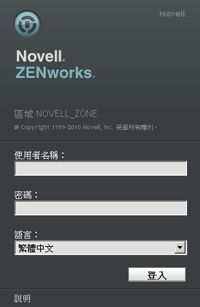
-
在欄位中,輸入 Administrator。
-
在欄位中,輸入於安裝期間建立的管理員密碼。
為阻止未授權的使用者存取 ZENworks 控制中心,三次登入嘗試失敗後會停用管理員帳戶,並且您必須等待 60 秒逾時過後才可再次嘗試登入。若要變更這些預設值,請參閱《ZENworks 11 SP2 系統管理參考》中的
變更預設登入停用值
。 -
按一下以顯示 ZENworks 控制中心。
如需以其他管理員身分登入的詳細資訊,請參閱《ZENworks 11 SP2 系統管理參考》中的
存取 ZENworks 控制中心
。
如果您在其他 Novell 產品中使用 Novell iManager 做為管理工具,可將 ZENworks 控制中心設為可透過 iManager 使用。如需指示,請參閱《ZENworks 11 SP2 系統管理參考》中的透過 Novell iManager 存取 ZENworks 控制中心
。
5.1.2 導覽 ZENworks 控制中心
下面的「伺服器」頁顯示 ZENworks 控制中心中的標準檢視窗。
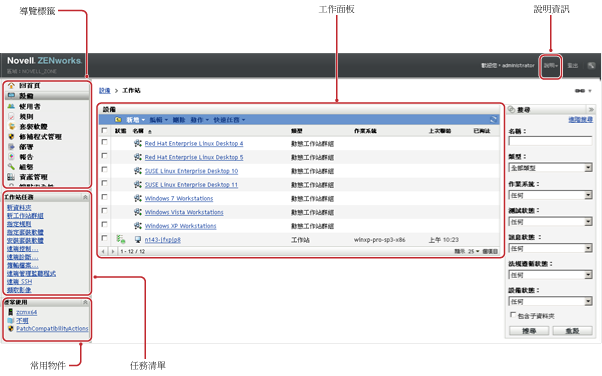
「導覽」索引標籤: 左側窗格中的索引標籤可讓您導覽 ZENworks 的功能區域。例如,上面顯示的「伺服器」頁可讓您管理與伺服器關聯的任務。
任務清單︰ 左側窗格中的任務清單為目前頁面上最常執行的任務提供了快速存取。每頁的任務清單皆不相同。例如,「設備」頁面上的任務清單會顯示與設備相關的任務,而「組態」頁面上的任務清單則會顯示與組態設定相關的任務。
常用物件: 左側窗格中的「經常使用」清單會顯示您最常存取的 10 個物件,按頻率由高至低排列。當您按一下某物件時,即會直接進入該物件的詳細資料頁。
工作面板: 工作面板是可讓您監看及管理 ZENworks 系統之處。這些面板會依目前頁面而有所不同。上文的範例中共有兩個工作面板:與。面板列出了伺服器、資料夾、伺服器群組和已建立的動態伺服器群組;您可以使用此面板來管理伺服器。面板可讓您根據伺服器的名稱、作業系統或狀態等準則,過濾「設備」面板。
說明資訊: 「說明」按鈕連結至可提供目前頁面相關資訊的「說明」主題。「說明」按鈕連結會依目前頁面而有所不同。